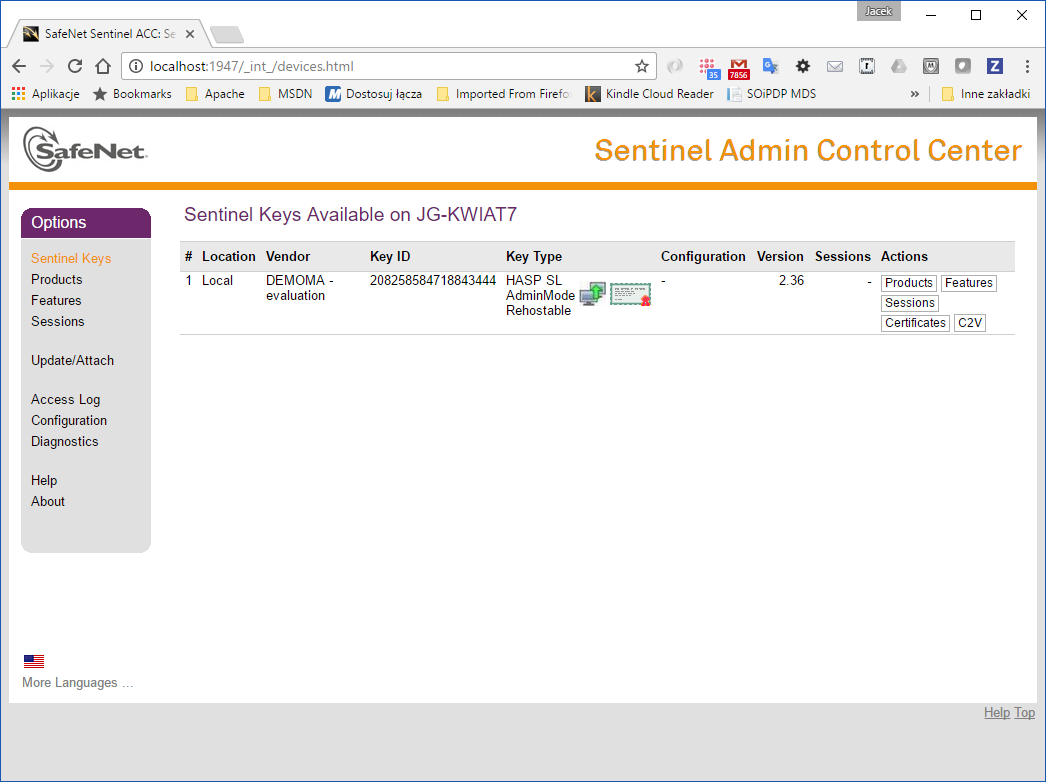Przeniesienie kluczy licencyjnych -
FormAnalyzer Sentinel RUS
Data wydania: 2017-04-06
Numer wersji: 1.0
Instrukcja
Plik do pobrania:
- Remote Update Service (RUS_YYKIT.exe)
- Sterownik HASPUserSetup - najnowszy na stronach Gemalto/Setinel - patrz: Sentainle HASP User Setup Installer Download Page
Konieczne elementy instalacji HASP
W celu przeniesienia licencji konieczne jest aby na nowym komputerze (docelowy serwer licencji) zainstalowany był sterowni HASP (patrz powyżej punkt HASPUserSetup). Nie zainstalowanie sterownika i prowadzenie procedury przeniesienia licencji spowodować może bezpowrotne uszkodzenie licencji! UWAGA serwer licencji HASP wymaga systemu operacyjnego typu Microsoft Windows.
Jak to działa
Klucze licencji HASP korzystają z tzw. cyfrowego odcisku palca komputera (fingerprint) w celu wyeliminowania nieautoryzowanego dostępu do chronionych licencji. W tym celu oprogramowanie HASP oblicz i przechowuje cyfrowego odcisku palca komputera. Każda zmiana sprzętu komputera może spowodować niezgodność odcisku palca z aktualnym stanem. W celu przeniesienia licencji potrzeba wykonać odcisk palca nowego (docelowego) komputera serwera licencji i wyrejestrować licencje ze starego serwera korzystając z utworzonego docelowego odcisku palca. Następnie przesyłamy plik H2H (host to host) na komputer docelowy i instalujemy licencje.
Zadania do wykonania
- Instalacja sterownika HASP na nowym komputerze serwerze licencji
- Pozyskanie odcisku palca komputera docelowego
- Utworzenie pliku H2H - wyrejestrowanie dotychczasowych licencji
- Instalacja licencji w komputerze docelowym
Instalacja sterownika HASP na nowym komputerze serwerze licencji
W celu instalacji sterownika serwera licencji HASP pobierz i wypakuj najnowszy dostępny sterownik ze strony: Sentainle HASP User Setup Installer Download Page.
Po instalacji sterownika sprawdź czy dostępna jest strona zarządzania i przeglądu licencji: http://localhost:1947/. Powinna być widoczna lista widzianych licencji:

Pozyskanie odcisku palca komputera docelowego
W celu pozyskania odcisku palca komputera serwera licencji zainstaluj plik haspvlib_103714.dll w katalogu "C:\Program Files (x86)\Common Files\Aladdin Shared\HASP" a następnie uruchom program RUS_YYKIT.exe i pobierz odcisk palca komputera (Collect and Save Information).
Przejdź do zakładki Transfer License. Wypełnij nazwę i ścieżkę pliku odcisku palca a następnie wybierz przycisk "Collect and Save Information".
Tak zapisany plik odcisku palca prześlij do komputera z którego będziesz wyrejestrowywał licencje.
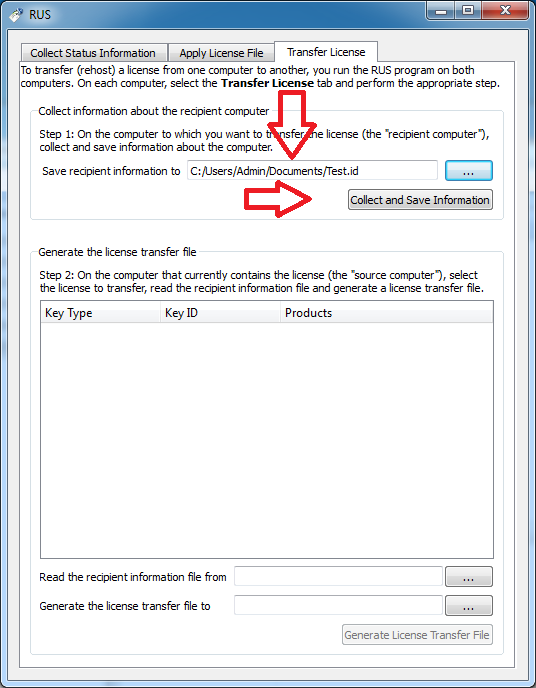
Utworzenie pliku H2H - wyrejestrowanie dotychczasowych licencji
Uruchom program RUS_YYKIT.exe. Przejdź do zakładki "Transfer License" i wykonaj kolejno:
- wybierz licencje którą zamierzasz przenieść na nowy komputer
- wczytaj plik odcisku palca komputera docelowego (ID) (Read the recipient information file)
- wprowadź nazwę docelowego pliku przeniesienia licencji (Genetare the license transfer file to...)
- wybierz polecenie Generate License Transfer File
UWAGA: Nigdy nie zapisuj pliku H2H na miejsce już istniejącego - to może spowodować bezpowrotną utratę pliku licencji. Zawsze używaj nowej nazwy pliku!

W oknie podglądu licencji Sentinel Admin Control Center http://localhost:1947/_int_/products.html powinieneś zauważyć brak wyrejestrowanej właśnie licencji. Licencja ta jest w utworzonym pliku H2H - nie możesz go utracić!
Instalacja licencji w komputerze docelowym
Przenieś utworzony plik licencji H2H na docelowy serwer licencji. Uruchom program RUS_YYKIT.exe. Przejdź do zakładki "Apply License File".
- Otwórz plik licencji H2H za pomocą polecenia Update File.
- Zainstaluj licencję korzystając z polecenia "Apply Update".
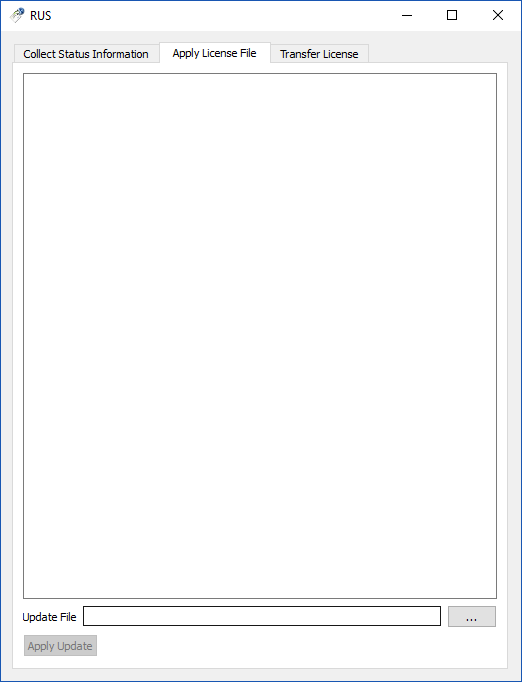
Przegląd dostępnych licencji
Po prawidłowym zainstalowaniu licencji można dokonać przeglądu zainstalowanych produktów i cech poprzez stronę internetową serwera licencji - http://localhost:1947
Przykładowa strona przeglądu licencji: